发布时间:2024-04-16 14:25:44 来源:转转大师 作者:转转师妹 阅读量:85
跳过文章,直接PDF转CAD在线转换免费>>
PDF和CAD是两种在不同领域广泛应用的文件格式。PDF主要用于文档的阅读和分享,而CAD则广泛应用于工程设计和建筑领域。有时,我们可能需要将PDF中的图纸或设计元素转换为CAD格式,以便进行进一步的编辑或设计。那么PDF如何转换成CAD呢?以下介绍三种高效的PDF转CAD的转换方法。
许多专业的CAD软件,如AutoCAD、SolidWorks等,都提供了PDF导入功能。用户可以直接在CAD软件中打开PDF文件,并将其转换为CAD格式。
操作如下:
1、打开CAD软件,选择“文件”菜单中的“打开”选项。这种方法的好处是转换过程直接在CAD软件中进行,转换后的文件可以直接在软件中进行编辑和修改。然而,这种方法可能受到CAD软件对PDF文件支持程度的限制,某些复杂的PDF文件可能无法完全转换为CAD格式。
在线转换工具为PDF转CAD提供了一种快速便捷的方式。用户无需安装任何软件,只需上传PDF文件到在线平台,即可将其转换为CAD格式。下面以转转大师在线PDF转CAD操作为例。
操作如下:1、打开在线PDF转CAD网址:https://pdftoword.55.la/pdf2cad/
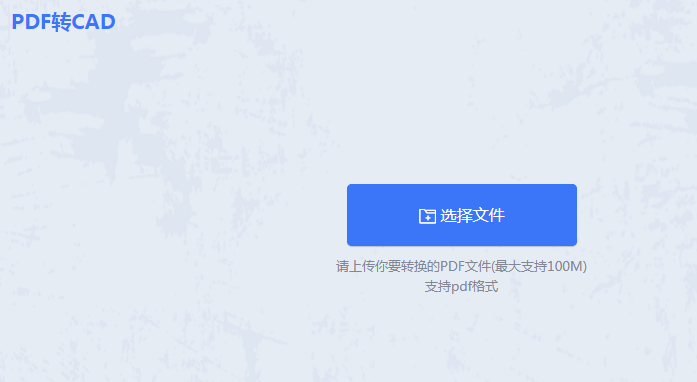
2、点击“选择文件”然后上传PDF文件。
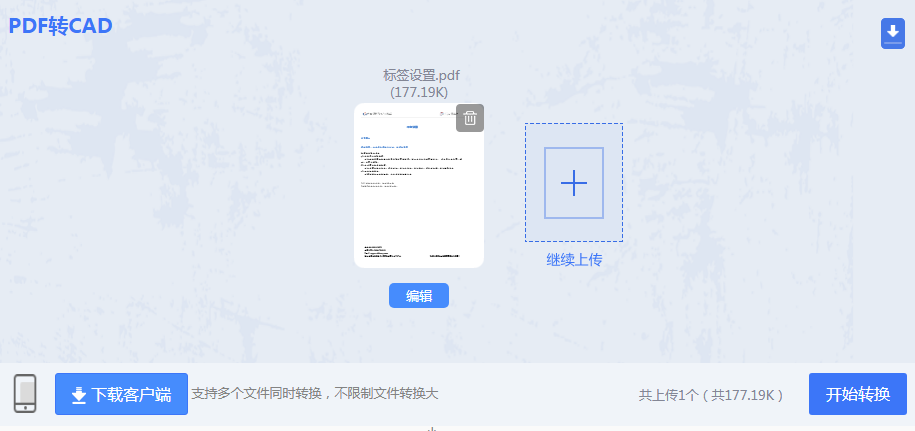
3、文件上传之后点击“开始转换”然后等待即可。
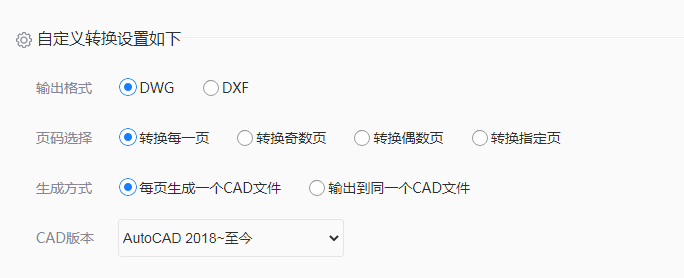
4、如果需要设置一些转换条件,比如说输出的格式、对页码有要求、生成方式以及CAD版本,那么可以在转换之前设置一下。
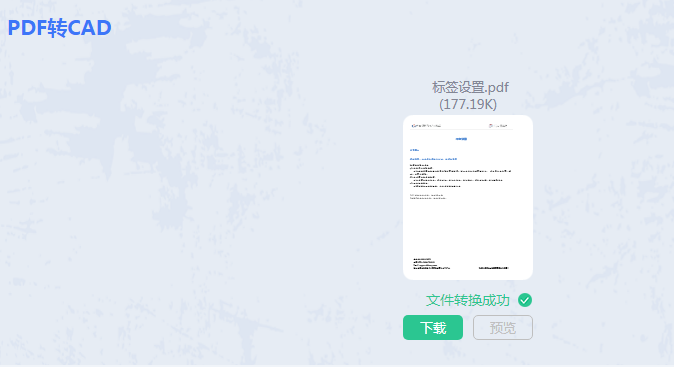
5、转换成功后,点击下载就可以得到你想要的CAD文件了。
这种方法的好处是操作简单、方便快捷,适用于临时或少量文件的转换。然而,需要注意的是,在线转换工具可能受到网络速度和稳定性的限制,且对于大型或复杂的PDF文件,转换过程可能较长。
专业的PDF转CAD软件通常具有更强大的转换功能和更高的转换精度。这些软件通常提供了丰富的选项和参数设置,以满足不同用户的需求。下面以转转大师的PDF转CAD操作为例。
操作如下:1、下载转转大师客户端,并且打开。

2、然后选择“CAD转换”-“PDF转CAD”,然后上传PDF文件。

3、需要设置的话也是可以设置一下,然后再点击开始转换哦,如果转换的文件较多,可以选择添加文件夹,批量将文件添加进去。

4、PDF转CAD成功,点击打开可查看CAD文件。

这种方法的好处是转换效果好、转换精度高,尤其适用于大型、复杂的PDF文件的转换。然而,专业的PDF转CAD软件通常需要购买才能享受全部功能,且在使用过程中可能需要一定的学习和适应过程。
以上就是PDF如何转换成CAD的方法介绍了,PDF转CAD有多种方法可供选择。用户可以根据自己的需求和实际情况选择最适合自己的转换方法。需要注意的是,在转换过程中可能遇到格式差异或信息丢失等问题,因此在进行转换前最好对PDF文件进行必要的预处理和检查。同时,对于转换后的CAD文件,也需要进行必要的检查和编辑,以确保其准确性和可用性。
【pdf如何转换成cad?这三个方法,简单又高效!】相关推荐文章: 返回转转大师首页>>